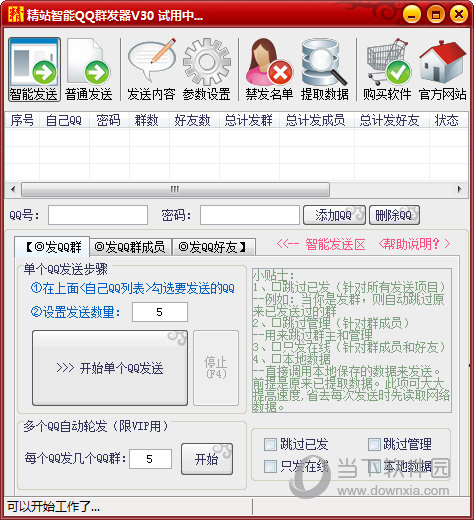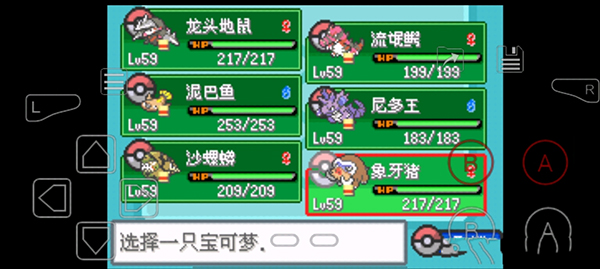怎样用手机uc浏览器传文件到uc网盘下载
uc浏览器和uc网盘都是同个公司推出的产品,不少小伙伴都同时在使用这两个工具,而uc网盘也是一款小巧便捷的网盘存储软件。不过有小伙伴不清楚手机uc浏览器如何传文件到uc网盘。下面知识兔小编就教下大家怎样用手机uc浏览器传文件到uc网盘。
具体步骤如下:
2、在打开的页面下方点击【UC网盘】。
3、知识兔点击左上方的【上传文件】功能。
4、知识兔选择要上传的文件种类,这里以上传图片为例,知识兔点击【图片上传】。
5、会自动打开手机图库,知识兔选择里面的图片。
6、知识兔选择后页面会提示【继续添加】和【开始上传】两个按钮,如果知识兔还有要上传的图片就点继续添加再选择其他图片进来,都选好后点击【开始上传】按钮。
7、这时页面会出现“文件上传中”的字样,稍微等一会,当出现“上传成功”图片缩略右下角也多了绿色小对勾时就上传完了,这时会自动跳转回第四步的页面。这样就上传完毕了。
以上便是手机uc浏览器传文件到uc网盘的方法,希望能帮到各位。
下载仅供下载体验和测试学习,不得商用和正当使用。









![PICS3D 2020破解版[免加密]_Crosslight PICS3D 2020(含破解补丁)](/d/p156/2-220420222641552.jpg)